dカーシェアで利用できるサービスの一つ、「カーシェア」を実際に自分で利用してみたところ、非常に便利なサービスだと実感しましたので、利用の流れを解説していこうと思います。
首都圏在住の場合や、普段行かない地域へ旅行や出張で出かけた場合などに、非常に重宝するサービスで、今後ますます利用者もサービス規模も伸びてくるのではないかと思います。今のうちに一度利用してみて、使いこなせるようになっておくと、後々の生活の幅がかなり広がると考えられます。
なお、今回はdカーシェアの「カーシェア」を予約した後からの利用の流れについて解説していますので、その前段階としての予約方法やdカーシェアの基礎について抑えておきたい場合には、「ドコモのdカーシェアをわかりやすく理解する」を参考にどうぞ。
dカーシェア(オリックスカーシェア)には対応エリアがある
dカーシェアにおける「カーシェア」は、レンタカーでもマイカーシェアでもなく、提携先である「オリックスカーシェア」を利用する形になるという点をまず抑えておきましょう。
自分が利用しようとしているサービスが、カーシェアなのか、レンタカーなのか、マイカーシェアなのか、という点は、意外に初めてだとわからずに戸惑ってしまうものです。
今回解説するのは、dカーシェアの「カーシェア(オリックスカーシェア)」です。
オリックスカーシェアを利用することができるステーションは全国的に増えてきてはいるものの、例えば北海道、甲信越/北陸・中国・四国・沖縄を除く九州については、まだ一つもステーションが存在していないため、まだまだこれからの発展が期待されるサービス、という段階です。
しかし逆に言えば、既にステーションが存在している下記の各都府県では、非常に便利に利用でき、情報が早いユーザーには多く利用されているサービスでもあるため、今のうちから注目しておいて全く損はありません。
また、自分の住んでいる地域では対応していなかったとしても、逆に居住地域では自家用車を所有しているというケースが非常に多いと考えられるため、むしろ「カーシェア」を利用する機会は少ないと思われます。
そうしたユーザーが、例えば首都圏や大阪、京都、奈良、愛知など、主要都市に出張・旅行に行くことになった場合などに、非常に便利に利用することができる、というわけです。
十分、利用機会はあると考えていいと思います。
では、2018年5月現在、オリックスカーシェアのステーションが存在している都府県を確認しておきます。
【東北地方】
青森県・岩手県・宮城県・福島県
【関東地方】
東京都・神奈川県・埼玉県・千葉県・茨城県
【東海地方】
愛知県・静岡県・岐阜県・三重県
【近畿地方】
大阪府・京都府・奈良県・滋賀県・兵庫県
dカーシェアの会員登録を事前に済ませておく
実際にdカーシェアの「カーシェア」を利用するためには、事前にdカーシェアの会員登録が必要です。
サービスの特性上、会員登録には現住所記載の運転免許証が必ず必要で、もし住所が異なる場合には補助書類として現住所が記載されている公共料金の領収書などが必要です。
そうした必要書類が揃っていれば特に問題はないのですが、念のために早めに登録だけは実施しておくと間違いありません。どちらにしても登録料、月額料金ともに無料で、実際にカーシェアを利用しない限り料金は発生しないので安心です。
dカーシェアの会員登録が無事完了し、dカーシェアアプリをしっかりインストールしたなら、後は実際の予約から手続きを開始します。
全体の大まかな流れは以下の通りです。
これだけ見ると、非常に簡単に見えると思いますが、実際にはもう少し詳しく見ていかないと、途中でつまづいてしまいそうなポイントが多数ありますので、その辺りをしっかり解説していきます。
会員登録後、カーシェア予約の流れについては「ドコモのdカーシェアをわかりやすく理解する」にて解説しているので省略します。
以下、予約完了後から実際に利用するまでの流れを見ていきます。
カーシェア利用前のポイントは「電子鍵」の登録
会員登録を実施し、実際にカーシェアの予約が完了した後にもう一つ手続きを済ませておきたいのが、「電子鍵」の登録です。
この電子鍵の登録は、実際にカーシェアのステーションに赴き自動車のロックを解除するためのキーの準備、という形で、FeliCa搭載のAndroidスマートフォンの場合はアプリから簡単に登録ができるので最も手軽です。
iPhoneの場合は、Walletアプリに対応の交通系ICカードまたはクレジットカードを登録しておく必要があります。つまり、Apple Payをdカードやdカード GOLDで利用できるようにしている場合にはそのままで大丈夫です。
FeliCaに対応していないAndroidスマホやiPhoneを利用している場合には、交通系ICカードを電子鍵にする必要があるため、サポートセンターへTELをして登録してもらわなければなりません。
ちなみにいずれの場合も、初回の電子鍵登録の話であり、2回目以降は既に電子鍵登録が実施済みのため、この作業は一切必要ありません。
Androidスマートフォンの電子鍵登録
FeliCa対応Androidスマートフォンを利用している場合の電子鍵の登録は非常に簡単です。
dカーシェアアプリを起動して、「マイページ」を選択します。最下部近辺に「アプリについて」という項目を見つけることができますので、これを選びます。すると続けて、一番下に「スマートフォンでの鍵登録」が見つかります。これを選択するだけです。
すぐに鍵登録が完了します。
実際には、念のため交通系ICカードも別に用意しておくことがお勧めされています。何故なら、何らかのトラブルが発生して電子鍵が利用できない場合にも、交通系ICカードがあればどうにかできるためです。
iPhoneの電子鍵登録
iPhoneの場合は、事前にWalletアプリに交通系ICカードかクレジットカードの登録をしておく必要があるのですが、ドコモユーザーの方の場合は基本的にdカード/dカード GOLDでApple Pay登録をされていることがほとんどだと思いますので、問題はないと思われますが、まだ未登録の場合はこちらを参考にどうぞ。→「Apple Payにdカード GOLDを設定・利用してみた」
その上で、利用時間の15分前にステーションに到着したなら、dカーシェアサポートサポートセンター(0120-337-360)に電話をし、2番(電子キーの登録)を選択します。
後はオペレーターの指示に従うことで、電子鍵の登録が完了します。
こちらのケースでも、念のために交通系ICカードは準備しておくようにしましょう。万が一のトラブルの際に役立ちます。
交通系ICカードしかない場合の電子鍵登録
FeliCa対応のAndroidスマートフォンも、iPhoneも持っていない場合、交通系のICカードを準備しておくことで、電子鍵にすることができます。
当日、予約の時間の15分程度前に到着したなら、dカーシェアサポートサポートセンター(0120-337-360)に電話をし、2番(電子キーの登録)を押して、あとはオペレーターの指示に従い、電子鍵登録を完了させることができます。
つまり、流れとしてはiPhoneの場合とほぼ同じです。
電子鍵によるロック開錠
電子鍵の登録がそれぞれのケースで完了したなら、あとは車のカギを開けて利用開始するばかりです。
今回借りた車は、ホンダのFITです。
場所はdカーシェアアプリから確認ができますが、普通の駐車場の一角に1台のみ置いてあったりします。ステーションと言っても、レンタカーのように店舗が構えられているわけではないので、「どこにも見つからない」と間違わないようにしましょう。
普通の駐車場の中で、「オリックスカーシェア」ののぼりや下の写真のようなスタンドサインを探すような形になります。
 |
 |
黄色のスタンドサインは、出庫後、間違って他の車が駐車してしまわないように、駐車スペースの真ん中に置いておくようにします。
場所がなかなか見つからない可能性があるのと、初回の利用開始手続きをする時間を考えて、最低でも15分程度は早く到着できるように行動したいところです。
目的の場所を見つけたら、車を確認します。予約画面の写真の車と色が違う場合があるということなので、車種、メーカーで確認します。
クルマの電子鍵のカードリーダーを探します。今回は右後部に見つけることができました。
ちなみにこのカードリーダーの位置は車両によって異なります。今回はリアクォーターウィンドウの位置にありましたが、下記のような場所に設置されている可能性がありますので、まずはカードリーダーの場所を探してみましょう。
Androidスマートフォンで電子鍵登録が完了している場合は、画面の「IC Touch Here」の部分にスマホを合計2回タッチします。
1回目で予約したクルマの確認を実施します。タッチをするとハザードランプが1度だけ点滅し、5-20秒後にハザードランプが点滅し始めます。点滅が開始されたら、それが対象のクルマです。
唯一、車種がスイフトの場合のみ、ランプ点灯がありませんので、運転席のドアハンドル近くにあるボタンを押してから、電子鍵をカードリーダーにタッチする必要があります。
ここまでで、予約したクルマで間違いないことが確認されますので、あとは2回目のタッチでクルマの解錠ができます。
乗車前の点検を必ず実施する
解錠が確認できたなら、次は乗車前の点検を実施します。慣れてくると省略したくなると思いますが、後でトラブルになることがないようにしっかり確認しておくことが大切です。
「車内マニュアル」の中に、「車両外装チェック表」が入っていますので、それに記載された以外の傷がないかなど、チェックしておきましょう。
他にも、エンジン内のブレーキ液、ウィンドウォッシャー液、エンジンオイル(ガソリン車のみ)、バッテリー液、冷却水、さらにタイヤの状態、各ランプ類が正常に点灯・点滅するかなどをチェックします。
 |
 |
その他、ブレーキやワイパーなども確認し、もし何らかの異常があった場合は、オリックスカーシェアの問合せ受付センター(03-5958-3012)に連絡しましょう。
エンジンをかけて出発する
助手席前のグローブボックスに、キーボックスがあるため、キーを返却から「貸出」に回して抜き、後はエンジンをかけて出発します。
クルマの駐停車の場合には通常の車のキーを利用し、電子鍵は使いません。
前述しましたが、駐車スペースにスタンドサインを置いて、他の車が間違って駐車しないようにしておきましょう。
あとは時間内、自由にクルマを利用することができます。
給油は専用のAMSカードで
途中、ガソリンがなくなってしまって給油しないといけないということもあると思います。その場合には、備え付けのAMSカードを利用します。対応のガソリンスタンドは以下の通りです。
利用方法としては、AMSカード、という名称ではあるものの、普通のクレジットカードとして利用すれば問題ありません。
店控えへのサインは、そのまま自分の名前を書いておけば問題ありませんが、もし会社名や部署名を求められることがあったなら、会社名は「オリックス自動車株式会社」、部署名は「カーシェアリング部」と書けば問題ありません。
給油すると割引が適用される
カーシェア利用中に給油をした場合、上記のAMSカードを利用することでガソリン代を支払う必要はないのですが、給油を実施するのに「時間」を費やしてしまう問題があり、そのため利用中に給付をした場合、15分相当を割引してもらうことができます。
車両返却後にdカーシェアアプリに送信される「利用完了通知」に記載の給油申請のリンクから申請します。申請は返却日の翌日までに行う必要があり、翌々日以降は給油申請ができなくなるため、注意しましょう。
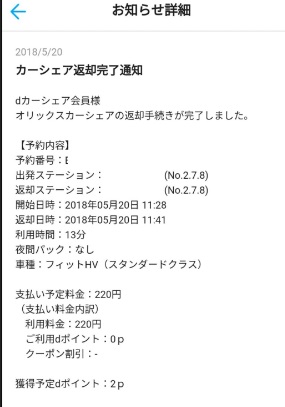 |
 |
ちなみに、以下のケースの場合は申請しても割引対象外となります。
・パック料金が適用された場合
・夜間パックが適用された場合
返却時の処理
返却の際は、元の駐車場に駐車し、車のキーをキーボックスへ戻し、「貸出」から「返却」に戻します。
車内に忘れ物がないかしっかり確認した上で車外に出て、カードリーダーに電子鍵を一回タッチすると施錠され、完了となります。
これで一連の流れはすべて終了です。初めて利用する場合には、慌てて時間を超過してしまわないように、ある程度余裕をもって行動するようにしたいところです。
一度利用してみれば、次回からはある程度余裕を持って使いこなすことができると思いますので、まずは一度お試しでもいいので利用してみるのがお勧めです。
dカーシェアを実際利用した感想
クルマを借りる、というサービスで、レンタカーのように人と関わることもない「カーシェア」は、当初はそれなりにハードルの高さを感じていたものの、実際に利用してみると非常に簡単で、難しいことは全くありませんでした。
問題があるとすれば、最初の電子鍵登録の部分くらいのもので、それ以外は流れに沿っていくだけなので、まず問題が発生することはないと思われます。
クルマのカードリーダー部分に緊急時の問合せ先なども書いてあるので、何かあったとしても安心ですし、非常に使えるサービスだと思いました。
サービスが提供されている地域を出張や旅行で訪ねた際には、是非また利用してみようと感じました。まずは簡単会員登録から、一度お試しされてみてください。
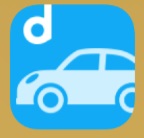
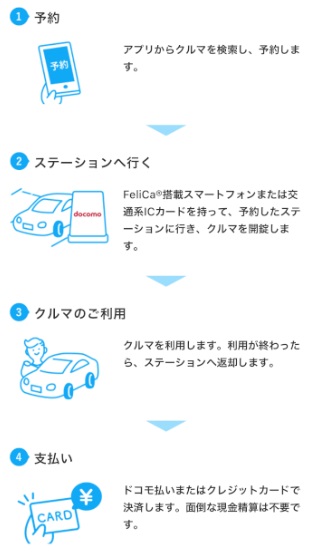
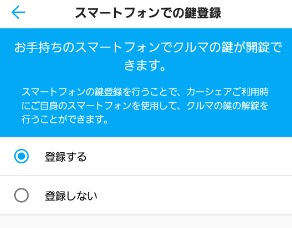

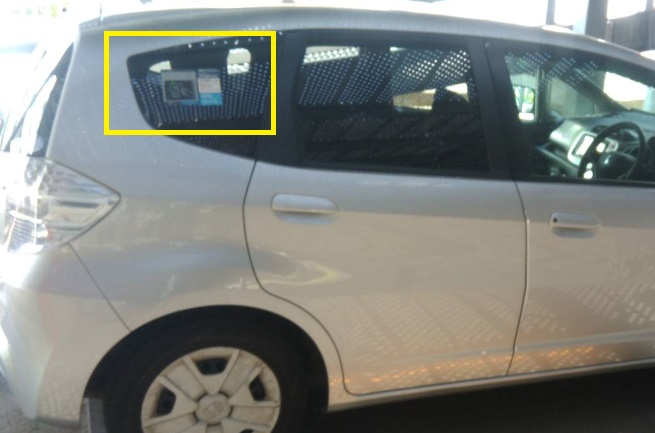
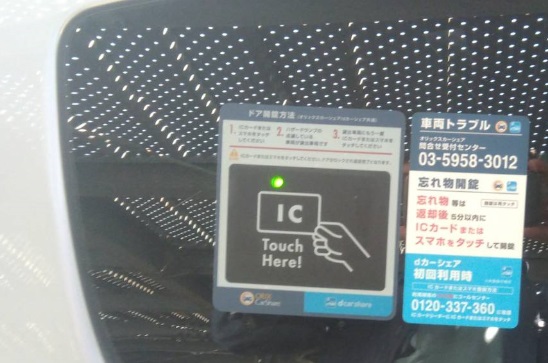






コメント